Niezależnie od tego, czy planujesz zrobić gif, który chcesz dodać do swojej prezentacji, czy masz pomysł na mem podczas oglądania filmu. Oto najprostszy sposób na konwersję dowolnego wideo lub obrazu na animowany gif. Najlepsze jest to, że nie musisz instalować żadnego wymyślnego oprogramowania, aby to zrobić. [Tak, mówimy o Photoshopie]
Wykonaj te 3 proste kroki, aby utworzyć animowany gif.
- Krok 1:Utwórz nowy projekt w Animaker
- Krok 2:Prześlij film. (lub obrazy)
- Krok 3:Pobierz jako GIF
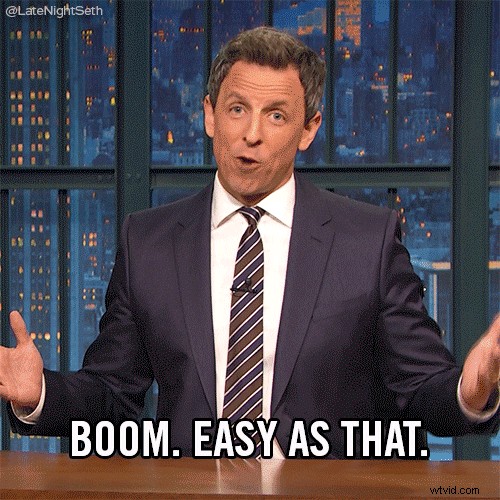
Krok 1:Utwórz nowy projekt w Animaker
Odwiedź stronę Animmaker i załóż konto. W panelu wybierz następujące opcje, aby utworzyć nowy pusty projekt.
Utwórz> Utwórz wideo> Pusty projekt.
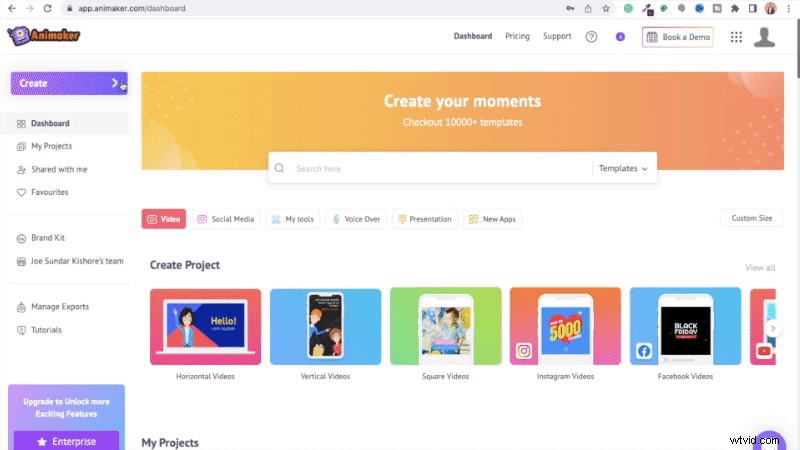
Krok 2:Prześlij film lub obrazy
To jest interfejs animakera.
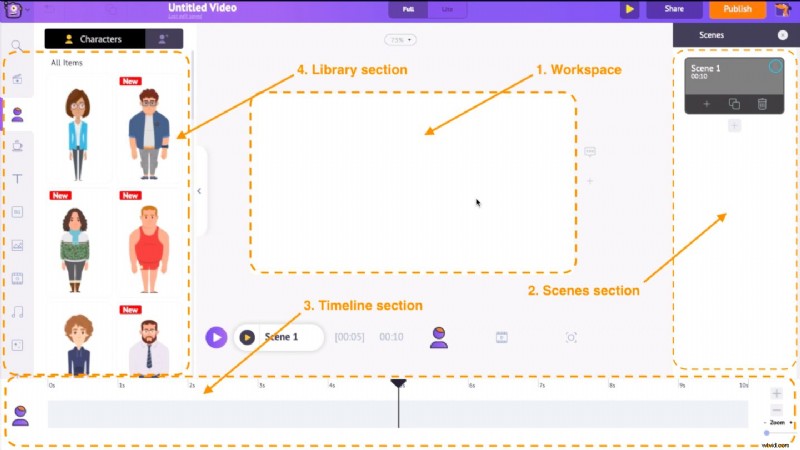
Przejdź do sekcji przesyłania znajdującej się na dole biblioteki i kliknij opcję przesyłania, aby przesłać swoje obrazy (filmy). Możesz także przeciągnąć i upuścić pliki bezpośrednio do projektu.
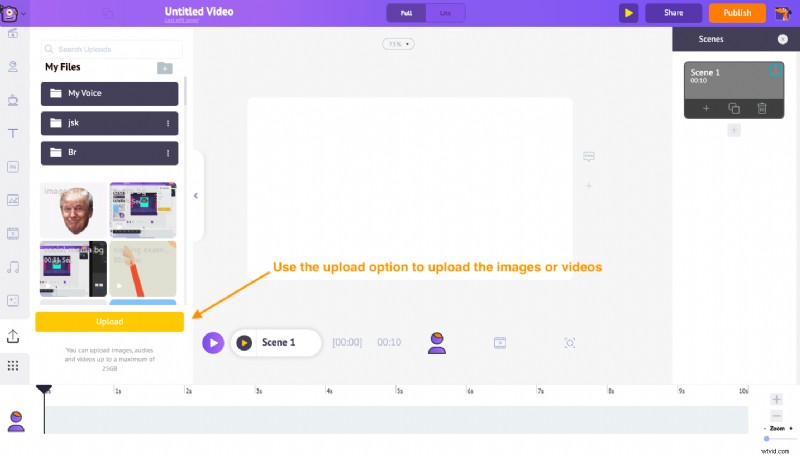
Teraz wybierz przesłany obraz, aby dodać go do obszaru roboczego.
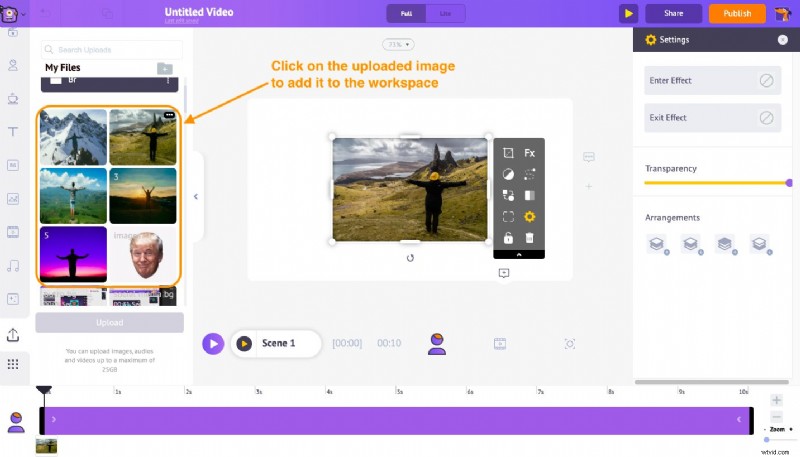
Po dodaniu obrazu do obszaru roboczego obok niego pojawi się kilka opcji. Nazywa się to „Menu pozycji”. Użyj opcji o nazwie „Ustaw jako Bg” w menu elementu, aby zastosować obraz jako tło sceny.
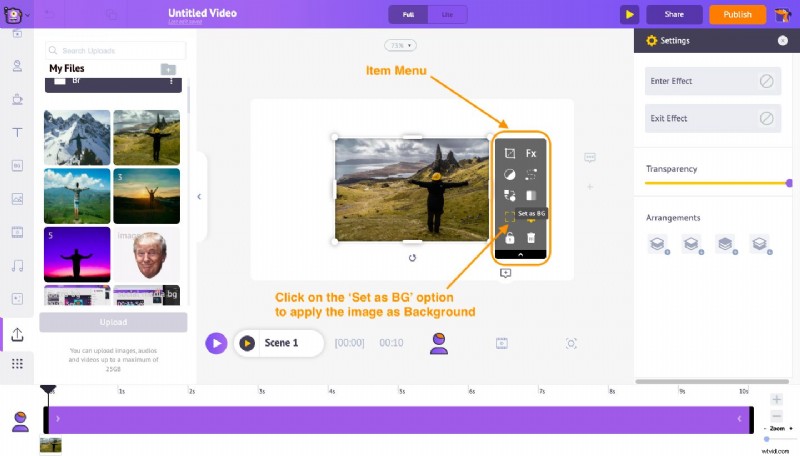
Teraz skróć czas trwania sceny. Domyślnie czas trwania sceny wynosi 10 sekund. Możesz zwiększyć lub zmniejszyć czas trwania sceny za pomocą opcji „+” i „-” znajdujących się na dole osi czasu animacji. Zmniejsz go do 1 sekundy.
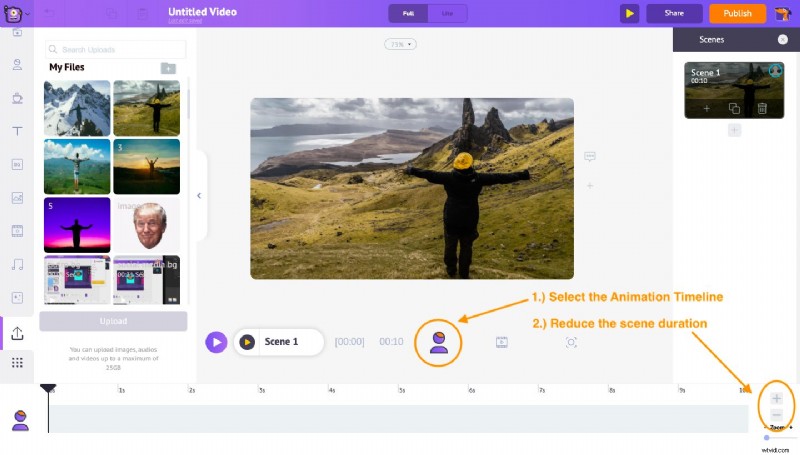
Czas dodać drugi obraz. Aby dodać drugi obraz, potrzebujesz nowej sceny. Możesz utworzyć nową scenę za pomocą opcji „Dodaj scenę” z sekcji „Sceny” znajdującej się po prawej stronie interfejsu.
Ale zamiast dodawać nową scenę, możesz zduplikować bieżącą scenę za pomocą opcji „Powiel” i dodać nowy obraz jako tło. Dzięki temu unikniesz marnowania czasu na dostosowywanie czasu trwania nowej sceny.
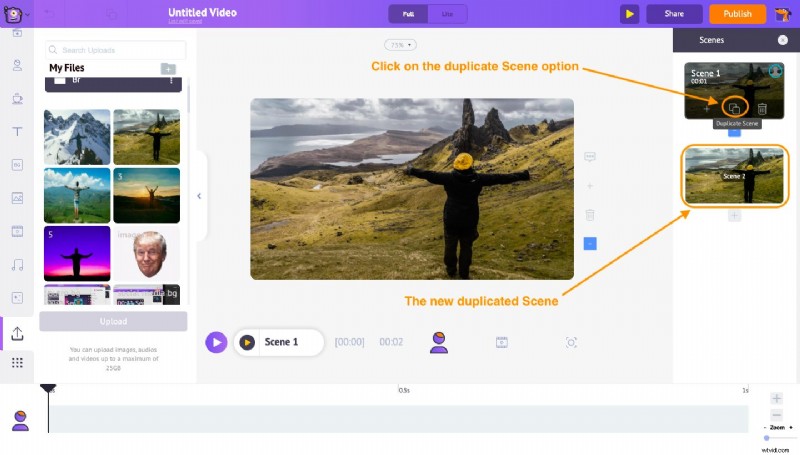
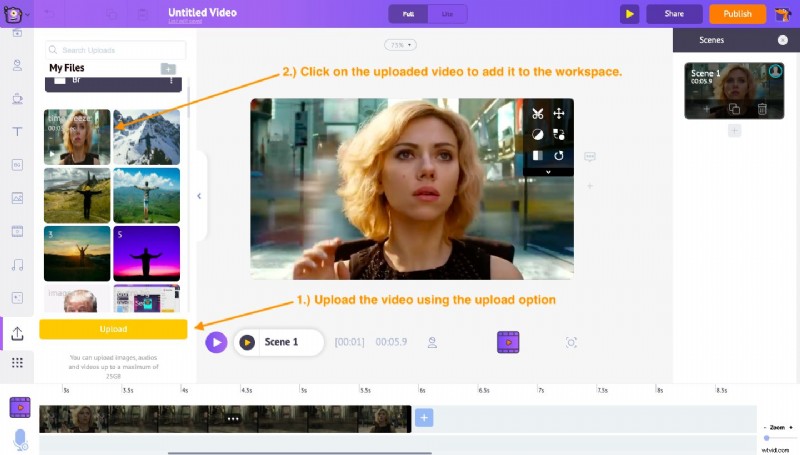
Jeśli chcesz przekonwertować wideo na animowany gif, proces jest taki sam. Prześlij wideo za pomocą opcji przesyłania i dodaj je do obszaru roboczego.
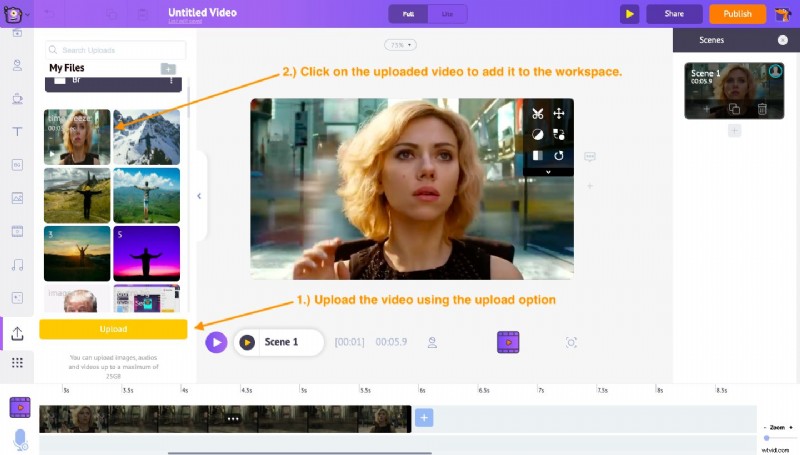
Krok 3:Pobierz jako GIF
Kliknij opcję publikowania u góry, a następnie wybierz opcję „Pobierz jako GIF”.

Twój gif wyrenderuje się za kilka minut i będzie gotowy do pobrania.
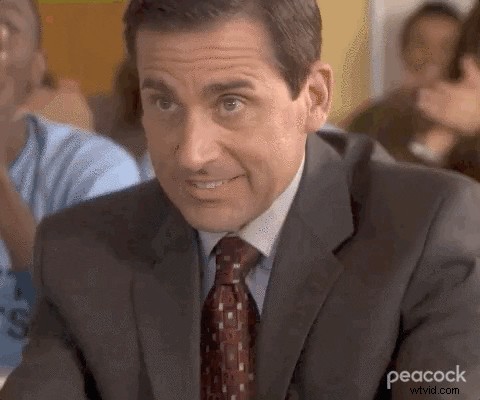
Dobrze! Mówiliśmy już, że jest to jeden z najłatwiejszych sposobów tworzenia animowanych gifów!
Skoro już wiesz, jak tworzyć animowane gify, na co czekasz?
Kliknij tutaj, aby stworzyć swój GIF!
